
마이크로소프트는 2023년에 윈도우10 기술 지원을 2025년 10월 14일에 종료한다고 발표했다. 기술 지원이 종료해도 사용하는데 문제는 없지만 보안에 취약해질 수 있다. 3년간 기술 지원을 더 받을 수 있지만 유상 지원이라고 한다. 윈도우10의 마지막 최신 버전은 22H2다.
윈도우7에서 10으로 넘어올 때도 최대한 버티다가 기술 지원 1년 정도 남기고 넘어왔다. 그 당시에는 10의 사용성이 내게는 불편했기 때문이다. 지금도 마찬가지다. 윈도우11이 설치된 PC를 종종 접하게 되어 써봤을 때 어딘가 어색해서 업데이트를 차일피일 미뤄왔다.
몇 년만에 PC 램 업그레이드하면서 겸사겸사 윈도우도 업데이트하기로 했다. 먼저 그램14와 그램15를 업데이트를 진행했다. 제조사 노트북답게 윈도우11 업데이트 사양을 충족했고 진행하는데 아무 문제가 없었다.
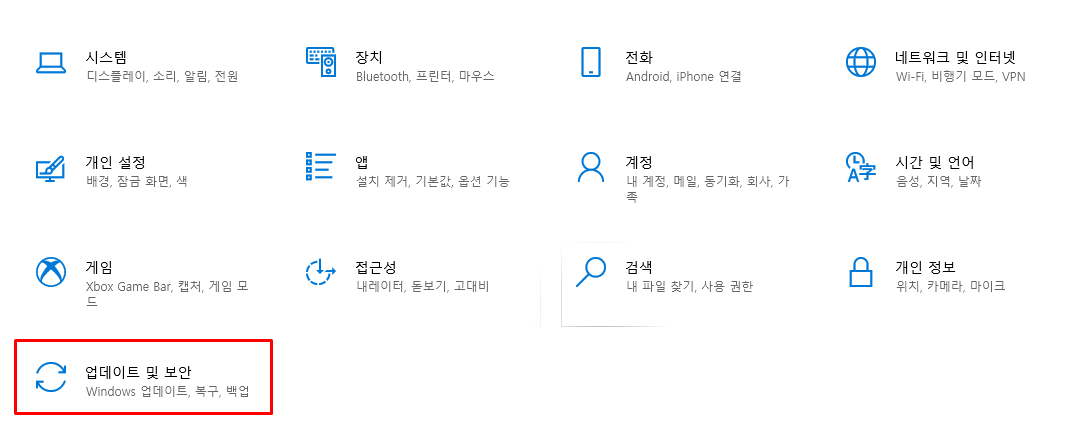
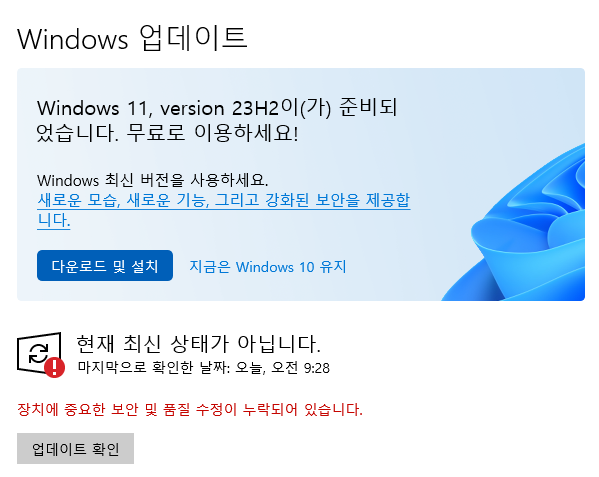
▶ 윈도우11 업데이트하는 방법
설정 - 업데이트 및 보안 - Windows 업데이트로 이동하여 '다운로드 및 설치'를 누른다. 이 메시지가 보이지 않으면 업데이트 확인을 눌러본다. 그래도 메시지가 보이지 않으면 며칠 기다리면 자동으로 메시지가 뜬다.
그런데 데스크탑에서 윈도우11을 설치하려고 하니 "이 PC는 현재 Window11을 실행하기 위한 최소 시스템 요구 사항을 충족하지 않습니다"라는 메시지가 뜨면서 더이상 진행되지 않았다. 하지만 데스크탑은 그램보다 사양이 더 좋거나 비슷했기 때문에 성능의 문제는 아닐 것 같았다.
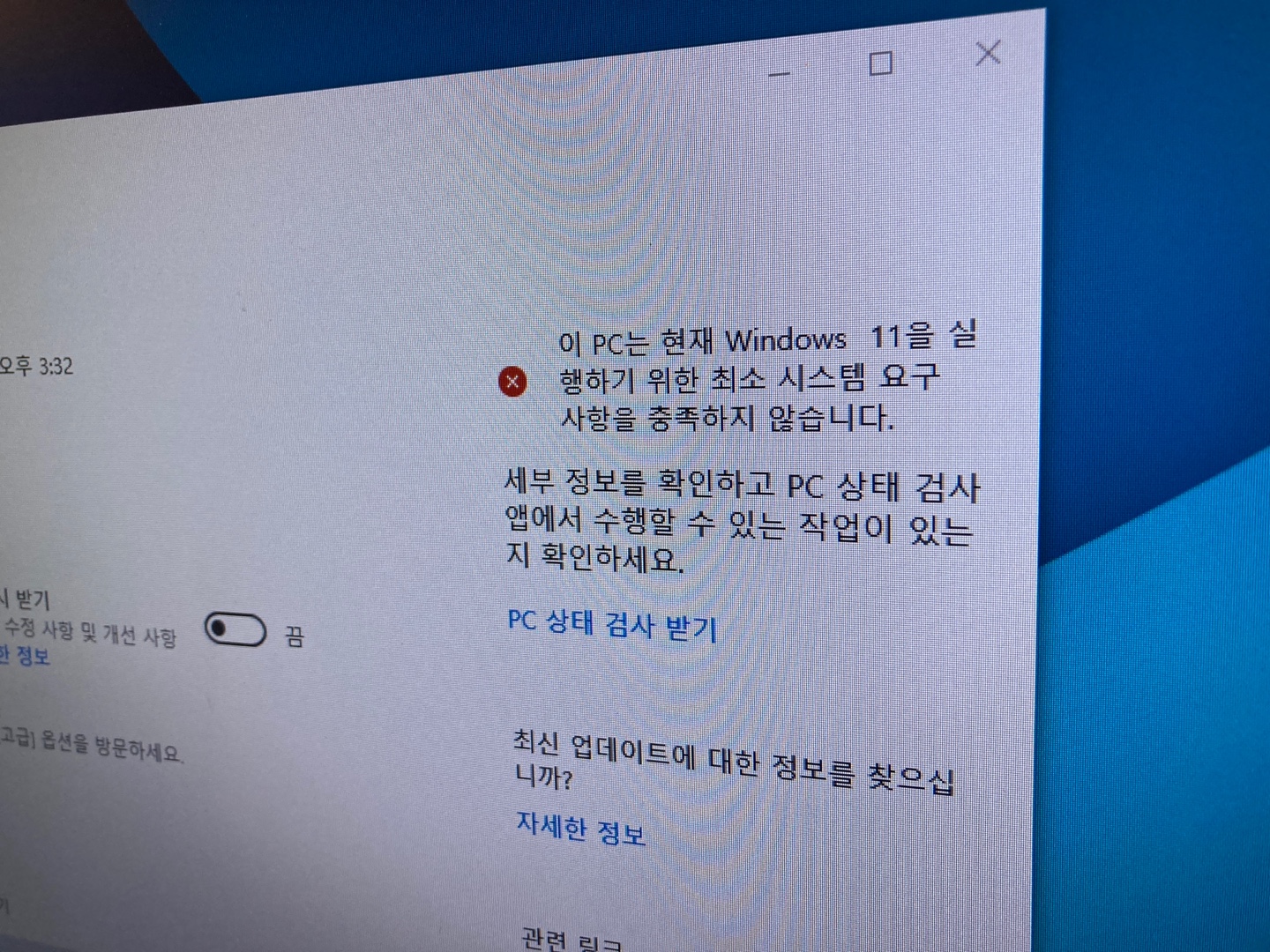
마이크로소프트의 공식앱인 PC상태검사를 다운로드 받은 후 확인해 보니 내 컴퓨터가 TPM2.0을 지원하지 않는다는 사실을 알게 됐다. 컴퓨터 사양 자체가 매우 좋은데 업데이트가 안되면 대부분 TPM 문제라고 보면 된다.
● PC상태 검사 다운로드 페이지 ●
PC 상태 검사 앱을 사용하는 방법 - Microsoft 지원
Microsoft 계정으로 로그인하거나 새 계정을 만들어 암호, 즐겨찾기 및 읽기 목록과 같은 Microsoft Edge 브라우저 설정, 테마 등과 같은 기본 설정을 장치 간에 동기화하세요. 사진 및 파일을 OneDrive
support.microsoft.com
TPM은 Trusted Platform Module의 약자로 컴퓨터에 내장된 보안칩이다. 인증서 관리, 부트 프로세스 검증 등 시스템 보안을 강화하는 역할을 하는데 비제조사의 데스크탑 메인보드의 경우 이 기능이 비활성화되어 있는 경우가 많다고 한다. 이럴 때는 바이오스 진입 후 TPM을 활성화해야 한다.

제조사마다 바이오스 진입하는 루트는 조금씩 다르지만 대부분 부팅 후 F2나 DEL키를 누르면 된다. 내 데스크찹의 MSI 보드는 DEL키를 누르면 된다. 바이오스 안에서도 TPM을 켜는 루트는 모두 다르다. TPM 용어가 직접 언급이 된 곳도 있고 보안 강화 탭을 켜는 문구로 되어 있는 곳도 있다.
이 부분은 해당 제조사의 이름과 TPM 활성화 키워드를 이용해서 구글에 검색해보면 쉽게 나온다. 나 역시 동일한 방법으로 검색해서 문제를 해결했다.
▶ MSI 메인보드에서 바이오드(BIOS) 진입 후 TPM2.0 활성화 하는 방법
방법만 알면 5분만에 설정을 완료할 수 있다. 바이오스 진입 후 세팅을 선택 후 보안 영역 탭으로 들어가 TPM2.0과 관련된 기능을 켜주면 된다. 정확한 루트는 아래와 같다.
▶ MSI 바이오스 진입 후 TPM2.0 켜는 방법
DEL키를 눌러서 바이오스 진입 - 상단 Advanced(F7) 선택 - Setting 선택 - Security 선택 - Trusted Computing 선택 - Security Device Support 활성화
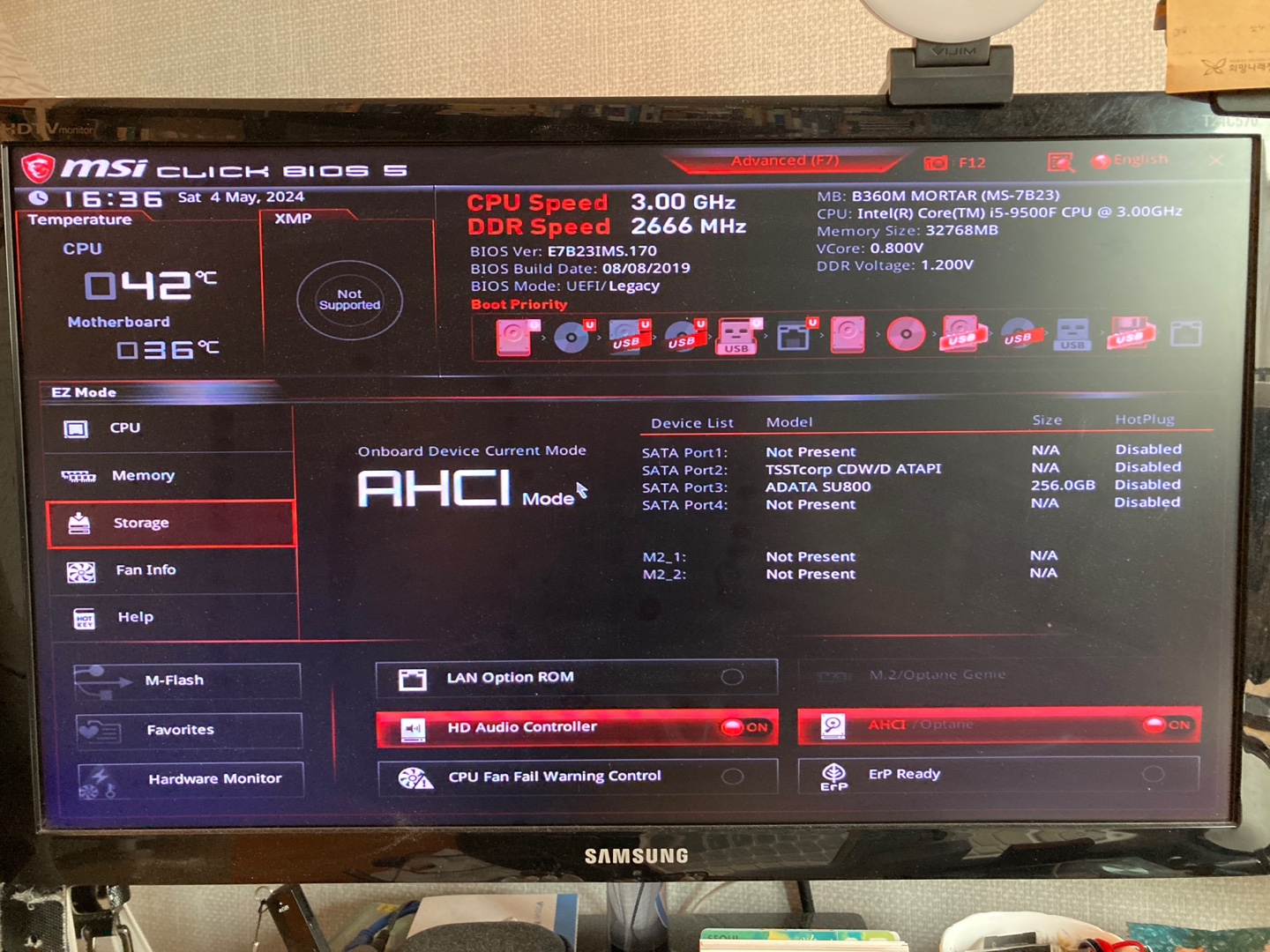
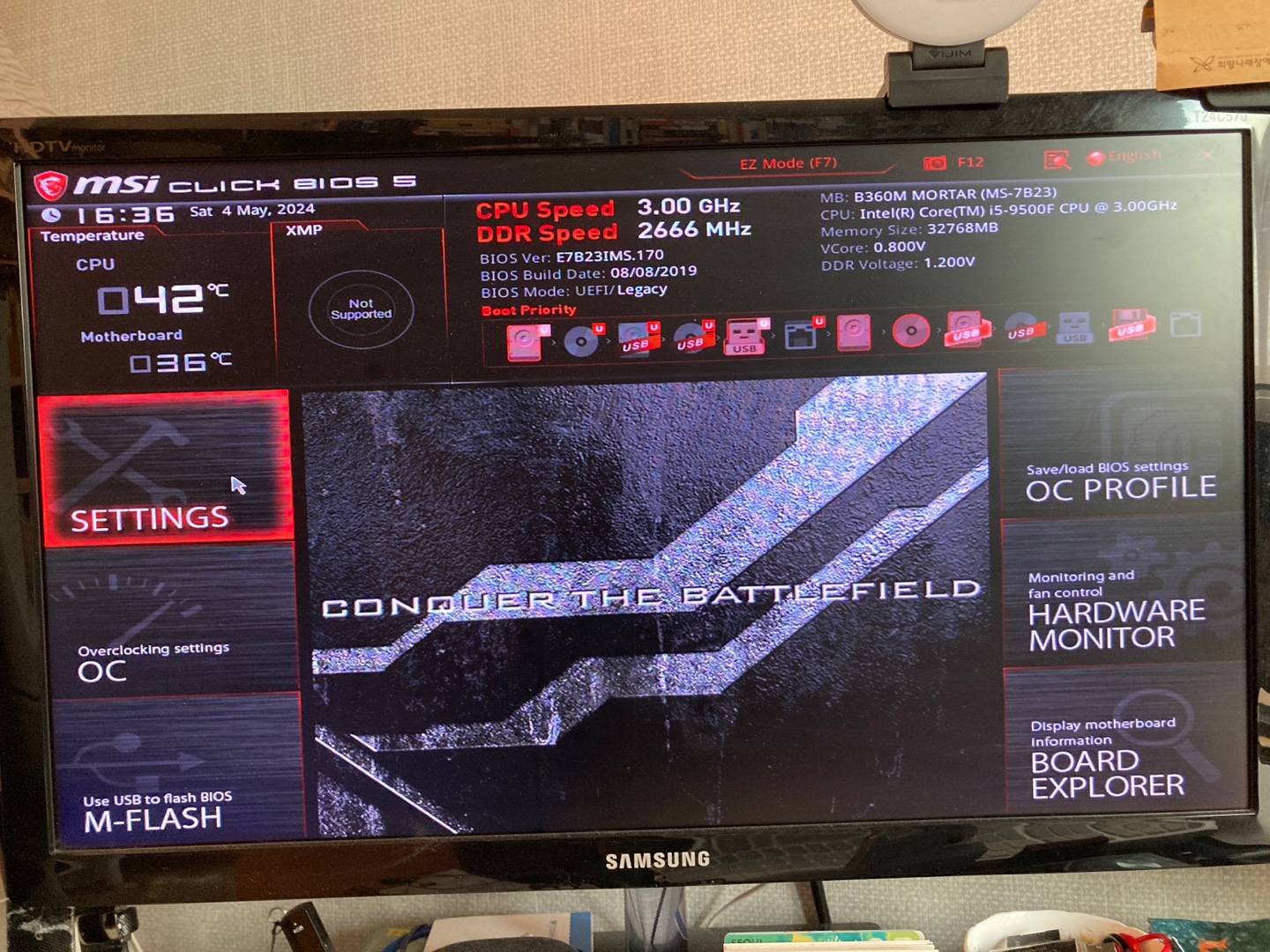
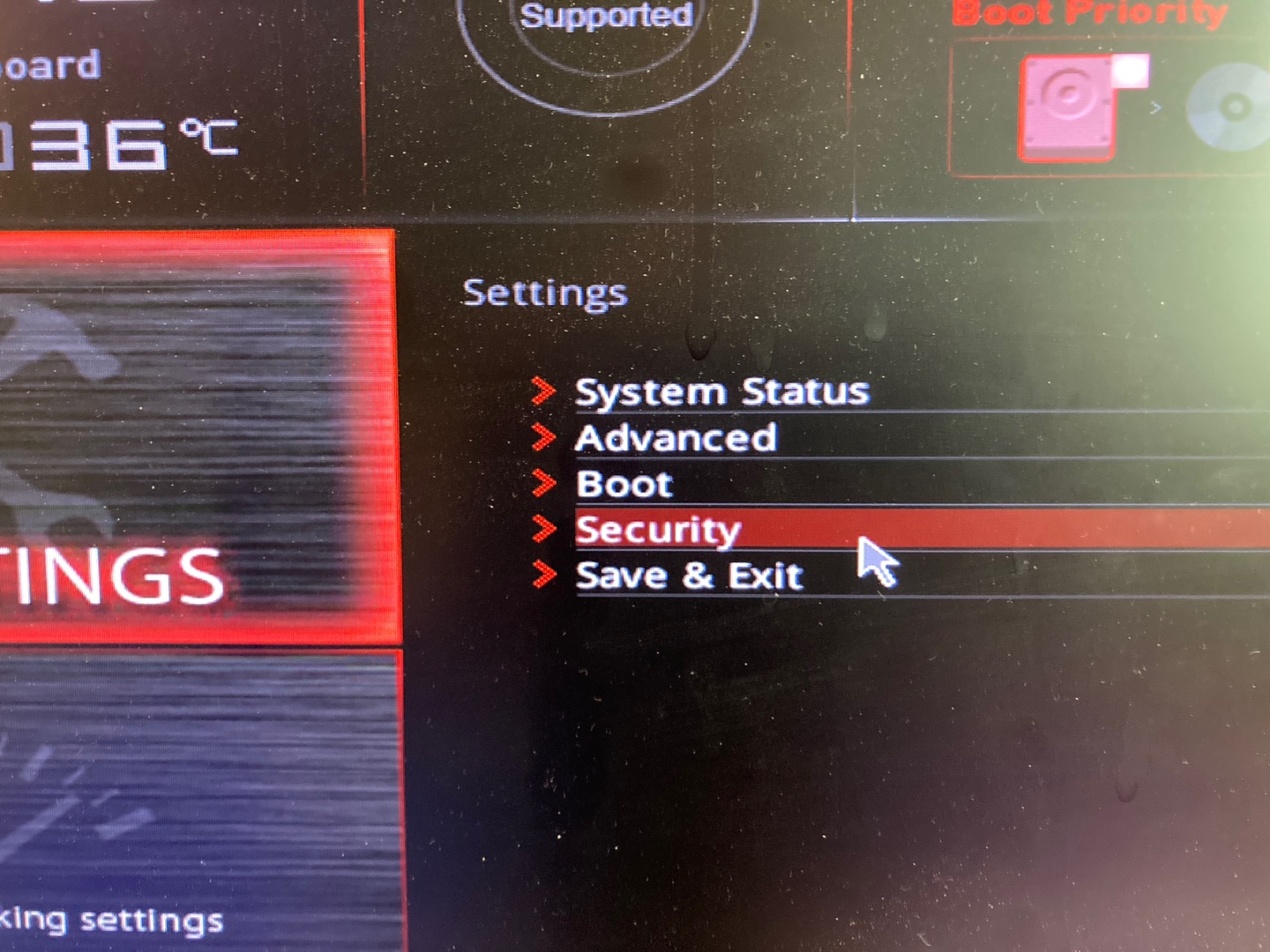
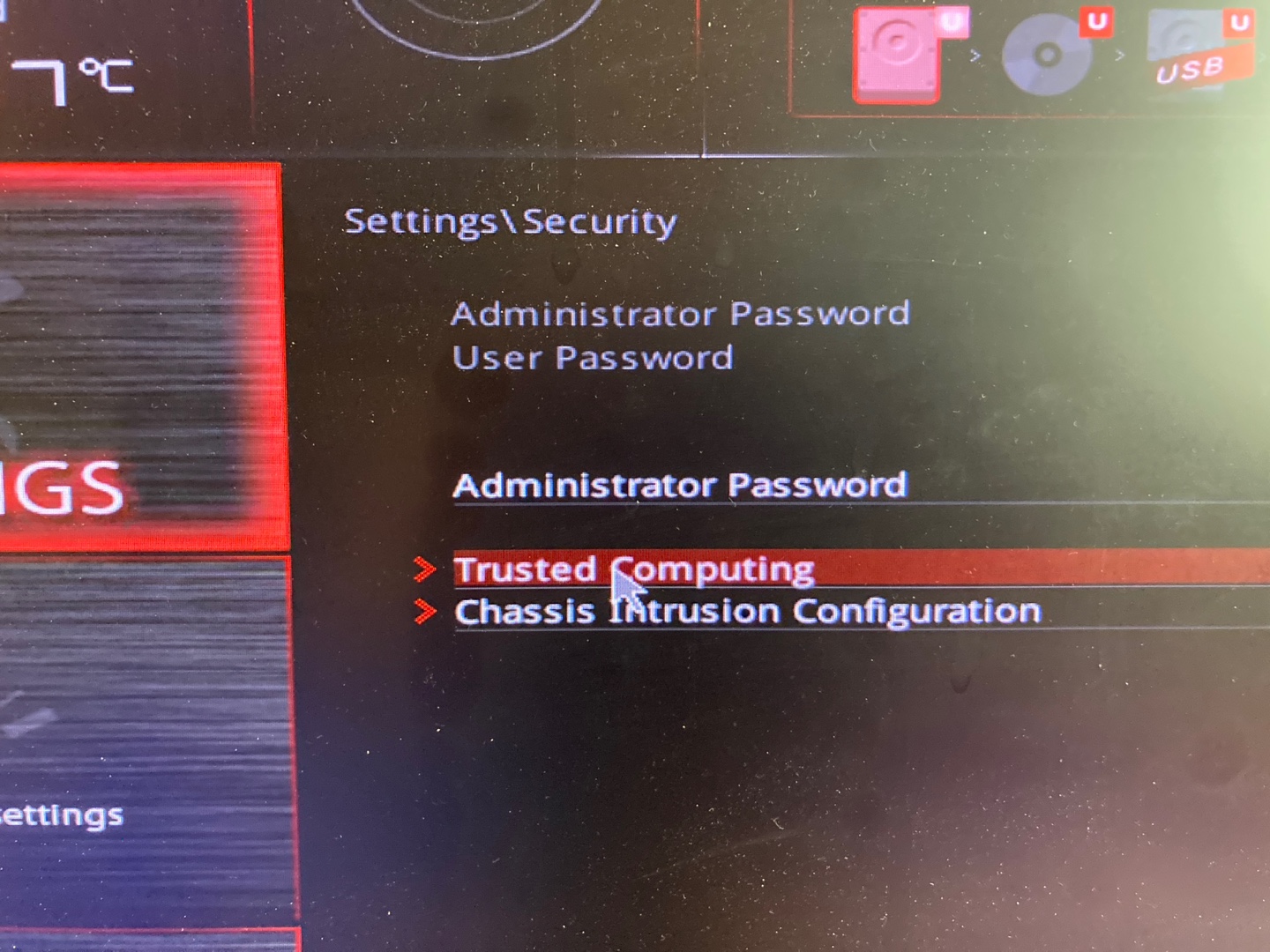
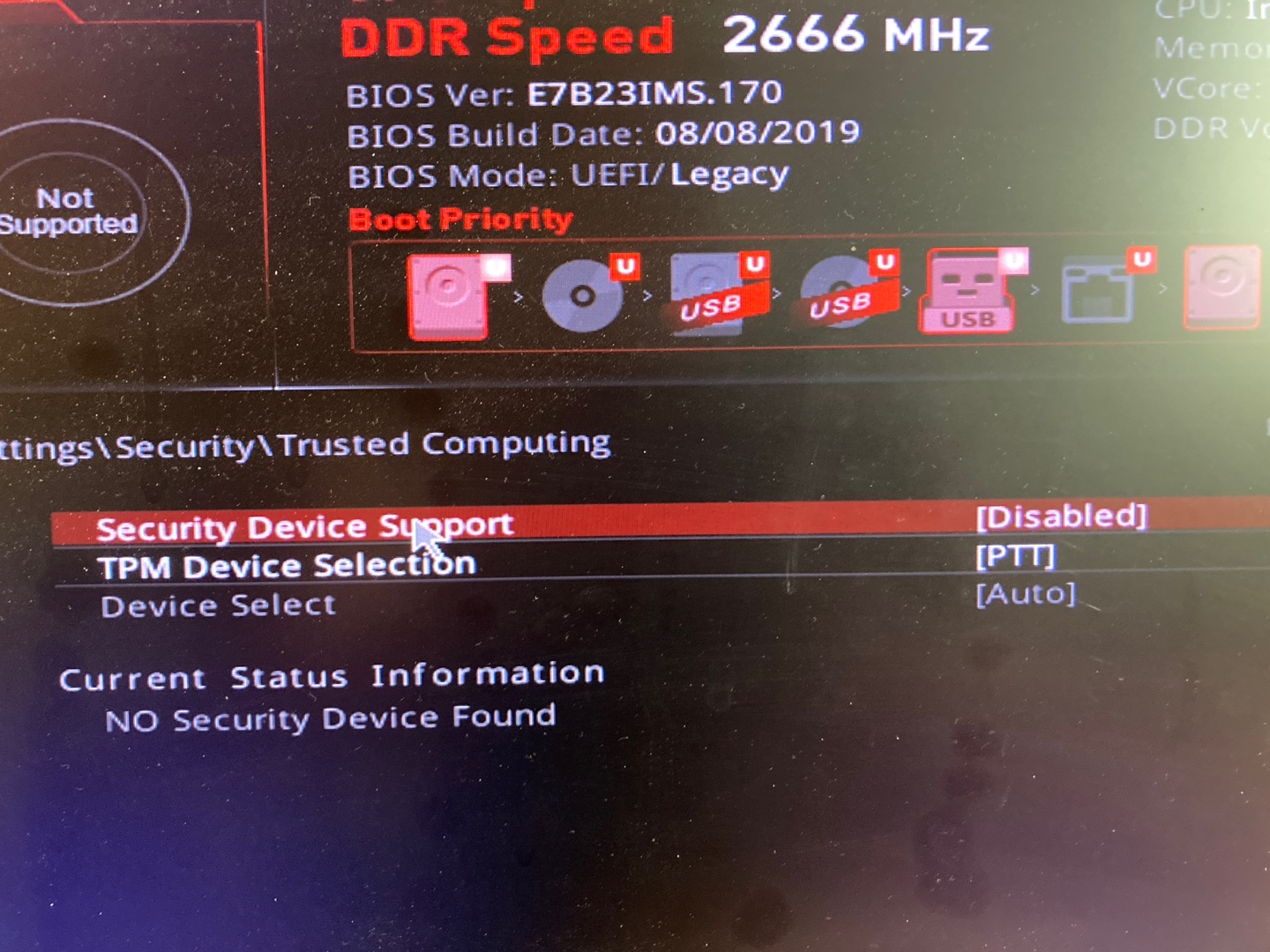
TPM2.0에 대한 지원 부분은 마이크로소프트사에서도 자세하게 설명하고 있다. 아래 링크로 들어가면 기능 설정 방식이 자세히 설명되어 있다. 다만 내용은 자세한데 구체적인 방법을 파악하기 어렵기 때문에 구글에서 직접 설정한 후기를 보고 시도해 보는 것이 더 좋다.
● PC에서 TPM2.0 설정하는 방법 ●
PC에서 TPM 2.0 사용 - Microsoft 지원
구독 혜택을 살펴보고, 교육 과정을 찾아보고, 디바이스를 보호하는 방법 등을 알아봅니다. 커뮤니티를 통해 질문하고 답변하고, 피드백을 제공하고, 풍부한 지식을 갖춘 전문가의 의견을 들을
support.microsoft.com
함께 읽으면 좋은 글
KT스카이라이프와 넷플릭스 광고형 요금제 결합으로 인터넷 통신사 변경 이동 후기
얼마 전 10년 가까이 사용하던 KT인터넷에서 스카이라이프로 갈아탔다. 갈아타는 과정에서 스카이라이프와 넷플릭스 광고형 요금제를 결합해서 프로모션 할인을 받았다. 그래도 KT 통신사 하나
vavobox.tistory.com
노션 무료 사용법 : 학교 이메일 계정으로 교육플러스 요금제 사용하기
🔥 노션 플러스 요금제를 무료로 사용해 보자프리랜서로 일을 하다 보면 다양한 기관, 기업, 조직, 단체들과 함께 일하면서 여러 가지 협업툴을 접하게 된다. 스윗, 노션, 플로우, 네이버웍스,
vavobox.tistory.com
'생활기술연구소 > 기계공방' 카테고리의 다른 글
| 스카이라이프 셋탑 수신기에서 무료로 무선 와이파이 설정하는 법 (9) | 2024.12.19 |
|---|---|
| 갤럭시노트10 S펜과 갤럭시노트20울트라 S펜이 호환이 될까? (0) | 2023.02.19 |
| 에어팟 연결 안됨 해결 방법은? 에어팟 초기화 방법 5분 컷! (0) | 2022.12.30 |
| 방전된 OTP 카드, 배터리 교체하면 쓸 수 있을까 (2) | 2021.11.04 |
| 마이크로소프트 희대의 망작 '서피스RT'를 보내며 (6) | 2021.01.08 |





댓글